مزايا وعيوب برنامج Excel VBA
إذا كنت حريصًا على القفز إلى برمجة Excel VBA، فاحفظ خيولك للحظة. أولاً، تحتاج إلى معرفة بعض المعلومات الأساسية التي تساعدك في أن تصبح مبرمجًا في Excel VBA.
يوفر Excel مجموعة أدوات قوية لتوضيح الاتجاهات. يمكنك القيام بذلك عن طريق رسم خطوط الاتجاه في مخططات Excel الخاصة بك لتقديم صورة مرئية لبياناتك . هنا ، تكتشف كيفية رسم خطوط الاتجاه اللوغاريتمية وخطوط اتجاه الطاقة وخطوط الاتجاه متعددة الحدود في Excel.
و الاتجاه لوغاريتمي هو الذي يرتفع أو ينخفض البيانات بسرعة كبيرة في البداية ولكن بعد ذلك يبطئ ومستويات قبالة الوقت ينته بعد. مثال على الاتجاه اللوغاريتمي هو نمط المبيعات لمنتج جديد متوقع بشدة ، والذي عادة ما يباع بكميات كبيرة لفترة قصيرة ثم يتراجع.
لتصور مثل هذا الاتجاه ، يمكنك رسم خط اتجاه لوغاريتمي. هذا خط منحني يمر عبر نقاط البيانات حيث تؤدي الاختلافات بين النقاط الموجودة على جانب واحد من الخط وتلك الموجودة على الجانب الآخر من الخط إلى إلغاء بعضها البعض.
فيما يلي الخطوات التي يجب اتباعها لرسم خط اتجاه لوغاريتمي في Excel:
انقر فوق الرسم البياني لتحديده.
إذا كان المخطط يحتوي على سلاسل بيانات متعددة ، فانقر فوق السلسلة التي تريد تحليلها.
اختر تصميم ← إضافة عنصر مخطط ← خط اتجاه ← المزيد من خيارات خط الاتجاه.
يظهر جزء تنسيق خط الاتجاه.
انقر فوق علامة التبويب خيارات خط الاتجاه.
حدد زر الاختيار اللوغاريتمي.
يرسم Excel خط الاتجاه اللوغاريتمي.
(اختياري) حدد خانة الاختيار "عرض المعادلة على الرسم البياني".
إذا كنت تريد فقط رؤية خط الاتجاه ، فلا تتردد في تجاوز الخطوتين 6 و 7.
(اختياري) حدد خانة الاختيار Display R-Squared Value on Chart.
انقر فوق إغلاق.
يعرض Excel معادلة الانحدار وقيمة R2. تُظهر هذه الصورة مخططًا بخط الاتجاه الأسي المرسوم ومعادلة الانحدار وقيمة R2.
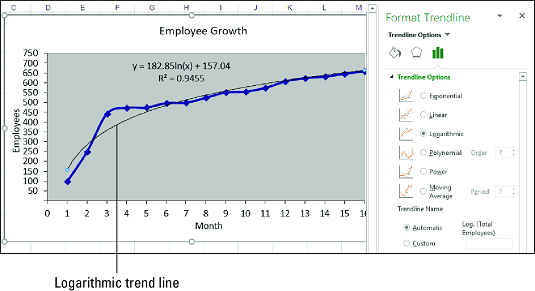
مخطط مع خط اتجاه لوغاريتمي.
عندما يكون خط الاتجاه الأنسب هو منحنى لوغاريتمي ، تأخذ معادلة الانحدار الشكل العام التالي:
ص = م * ل ن (س) + ب
y هو المتغير التابع ؛ س هو المتغير المستقل ؛ ب و م ثوابت ؛ و ln هو اللوغاريتم الطبيعي ، والذي من أجله يمكنك استخدام دالة Excel LN.
لا يحتوي Excel على وظيفة تحسب قيم b و m مباشرة. ومع ذلك ، يمكنك استخدام دالة LINEST إذا قمت "بتسوية" المنحنى اللوغاريتمي باستخدام مقياس لوغاريتمي للقيم المستقلة:
{= LINEST ( known_ys ، LN ( known_xs )، const ، stats )}
في كثير من حالات تحليل الانحدار ، يتم توفير أفضل ملاءمة من خلال اتجاه القوة ، حيث تزيد البيانات أو تنقص بثبات. من الواضح أن هذا الاتجاه ليس أسيًا أو لوغاريتميًا ، وكلاهما يشير إلى سلوك متطرف ، إما في نهاية الاتجاه (في حالة الأسي) أو في بداية الاتجاه (في حالة اللوغاريتمية). تتضمن أمثلة اتجاهات القوة الإيرادات والأرباح والهوامش في الشركات الناجحة ، والتي تُظهر جميعها زيادات ثابتة في معدل النمو عامًا بعد عام.
يبدو اتجاه القوة خطيًا ، لكن رسم خط اتجاه الطاقة يظهر خطًا منحنيًا أفضل ملاءمة عبر نقاط البيانات. في تحليلك لهذه البيانات ، من الأفضل عادةً تجربة خط الاتجاه الخطي أولاً. إذا لم يكن ذلك مناسبًا ، فانتقل إلى خط اتجاه الطاقة.
اتبع هذه الخطوات لرسم خط اتجاه الطاقة في Excel:
انقر فوق الرسم البياني لتحديده.
إذا كان المخطط يحتوي على سلاسل بيانات متعددة ، فانقر فوق السلسلة التي تريد تحليلها.
اختر تصميم ← إضافة عنصر مخطط ← خط اتجاه ← المزيد من خيارات خط الاتجاه.
يظهر جزء تنسيق خط الاتجاه.
انقر فوق علامة التبويب خيارات خط الاتجاه.
حدد زر اختيار الطاقة.
يرسم Excel خط اتجاه الطاقة.
(اختياري) حدد خانة الاختيار "عرض المعادلة على الرسم البياني".
إذا كنت تريد فقط رؤية خط الاتجاه ، فتخط الخطوتين 6 و 7.
(اختياري) حدد خانة الاختيار Display R-Squared Value on Chart.
انقر فوق إغلاق.
يعرض Excel معادلة الانحدار وقيمة R2 (الموضحة أدناه). تُظهر الصورة التالية مخططًا يحتوي على خط اتجاه الطاقة المرسوم ومعادلة الانحدار وقيمة R2.

مخطط مع خط اتجاه القوة.
عندما يكون خط الاتجاه الأنسب هو منحنى قوة ، تأخذ معادلة الانحدار الشكل العام التالي:
ص = م * إكس ب
y هو المتغير التابع ؛ س هو المتغير المستقل ؛ و b و m ثوابت.
لا توجد دالة ورقة عمل متاحة لحساب قيم b و m مباشرة. ومع ذلك ، يمكنك استخدام دالة LINEST إذا قمت "بتسوية" منحنى الطاقة عن طريق تطبيق مقياس لوغاريتمي على القيم التابعة والمستقلة:
{= LINEST (LN ( known_ys )، LN ( known_xs )، const ، stats )}
في العديد من سيناريوهات العالم الحقيقي ، لا تتحرك العلاقة بين المتغيرات التابعة والمستقلة في اتجاه واحد. ومن شأن ذلك أن يكون من السهل جدا. على سبيل المثال ، بدلاً من الارتفاع المستمر - بشكل موحد ، كما هو الحال في الاتجاه الخطي ، بشكل حاد ، كما هو الحال في الاتجاه الأسي أو اللوغاريتمي ، أو بشكل مطرد ، كما هو الحال في اتجاه القوة - قد تتحرك البيانات مثل مبيعات الوحدات والأرباح والتكاليف لأعلى ولأسفل .
لتصور مثل هذا الاتجاه ، يمكنك رسم خط اتجاه متعدد الحدود ، وهو أفضل خط مناسب لمنحنيات متعددة مشتقة باستخدام معادلة تستخدم قوى متعددة لـ x. عدد قوى x هو ترتيب المعادلة كثيرة الحدود. بشكل عام ، كلما ارتفع الترتيب ، كلما كان المنحنى أكثر إحكامًا يناسب بياناتك الحالية ، ولكن كلما كانت قيمك المتوقعة غير متوقعة.
إذا كان لديك مخطط بالفعل ، فاتبع هذه الخطوات لإضافة خط اتجاه متعدد الحدود في Excel:
انقر فوق الرسم البياني لتحديده.
إذا كان المخطط يحتوي على سلاسل بيانات متعددة ، فانقر فوق السلسلة التي تريد تحليلها.
اختر تصميم ← إضافة عنصر مخطط ← خط اتجاه ← المزيد من خيارات خط الاتجاه.
يظهر جزء تنسيق خط الاتجاه.
انقر فوق علامة التبويب خيارات خط الاتجاه.
حدد زر الاختيار متعدد الحدود.
انقر فوق أسهم زر ترتيب الدوران لتعيين ترتيب المعادلة متعددة الحدود التي تريدها.
يرسم Excel خط الاتجاه متعدد الحدود.
(اختياري) حدد خانة الاختيار "عرض المعادلة على الرسم البياني".
إذا كنت تريد فقط رؤية خط الاتجاه ، فتجاوز الخطوتين 7 و 8.
(اختياري) حدد خانة الاختيار Display R-Squared Value on Chart.
انقر فوق إغلاق.
يعرض Excel معادلة الانحدار وقيمة R2. تُظهر الصورة أدناه مخططًا بخط الاتجاه متعدد الحدود المرسوم ومعادلة الانحدار وقيمة R2.

مخطط بخط اتجاه متعدد الحدود.
عندما يكون خط الاتجاه الأنسب هو منحنى متعدد الحدود ، تأخذ معادلة الانحدار الشكل التالي:
y = m n x n +… + m2x2 + m1x + b
y هو المتغير التابع ؛ س هو المتغير المستقل ؛ و b و m n عبر m1 هي ثوابت.
لحساب القيم ب ومليون من خلال M1، يمكنك استخدام LINEST إذا رفع known_xs القيم إلى القوى من 1 إلى ن ل ن متعدد الحدود عشر النظام:
{= LINEST ( known_ys ، known_xs ^ {1،2،…، n }، const ، stats )}
بدلاً من ذلك ، يمكنك استخدام وظيفة TREND:
{= TREND ( known_ys ، known_xs ^ {1،2،…، n }، new_xs ، const )}من الميزات الرائعة جدًا لخطوط الاتجاه في Excel هو خيار تمديدها في المستقبل. وهذا يعطينا فكرة عن القيم المستقبلية التي قد تعتمد على اتجاه البيانات الحالي.
من جزء تنسيق خط الاتجاه، انقر فوق فئة خيارات خط الاتجاه، ثم اكتب قيمة في مربع البحث "الأمام". المربع تحت "التوقعات".
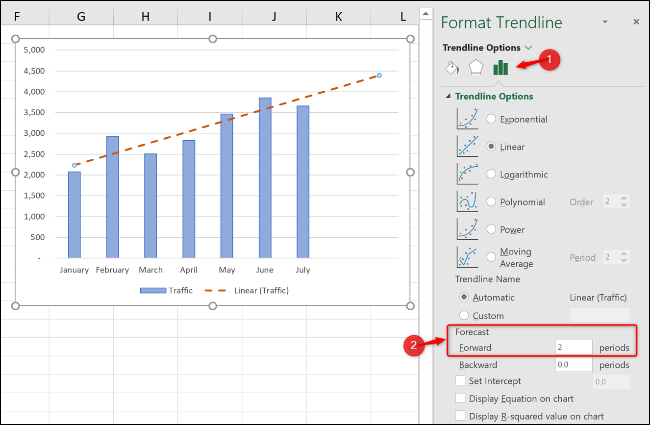
قيمة R-squared هي رقم يشير إلى مدى توافق خط الاتجاه الخاص بك مع بياناتك. كلما اقتربت قيمة R-squared من 1، كلما كان خط الاتجاه أفضل.
من جزء تنسيق خط الاتجاه، انقر فوق "خيارات خط الاتجاه" الفئة، ثم حدد خيار "عرض قيمة R-squared على الرسم البياني". خانة الاختيار.
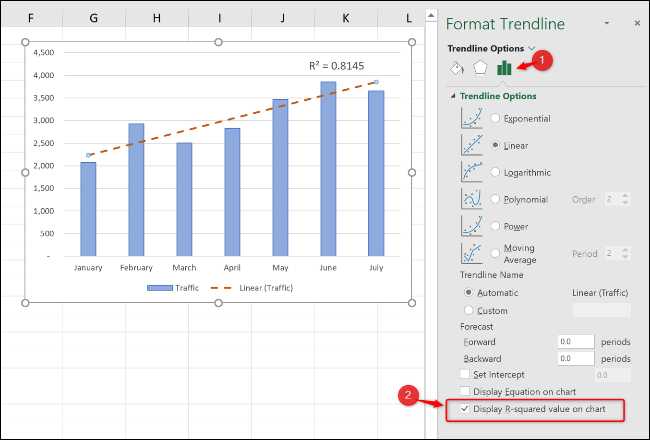
وتظهر قيمة 0.81. يعد هذا مناسبًا بشكل معقول، حيث إن القيمة التي تزيد عن 0.75 تعتبر بشكل عام قيمة مناسبة --- كلما اقتربت من 1، كان ذلك أفضل.
إذا كنت حريصًا على القفز إلى برمجة Excel VBA، فاحفظ خيولك للحظة. أولاً، تحتاج إلى معرفة بعض المعلومات الأساسية التي تساعدك في أن تصبح مبرمجًا في Excel VBA.
Smartsheet عبارة عن منصة عمل ديناميكية تتيح لك إدارة المشاريع وإنشاء سير العمل والتعاون مع فريقك.
SharePoint هو نظام تعاون قائم على الويب يستخدم مجموعة متنوعة من تطبيقات سير العمل وقواعد بيانات "القائمة" ومكونات الويب الأخرى، بالإضافة إلى ميزات الأمان لمنح التحكم في عمل مجموعات الأعمال معًا.
Van Nien Calendar هو تطبيق لعرض التقويم على هاتفك، مما يساعدك على رؤية التاريخ القمري الشمسي على هاتفك بسرعة، وبالتالي ترتيب أعمالك المهمة.
Microsoft Outlook هو تطبيق للأعمال والإنتاجية تم تطويره بواسطة شركة Microsoft Corporation.
ClickUp هي واحدة من منصات الإنتاجية الأعلى تقييمًا لأي عمل تجاري. تستخدم الشركات الكبيرة مثل Google وBooking.com وSan Diego Padres وUber جميعها ClickUp لزيادة إنتاجية مكان العمل.
أصبح PDF تنسيقًا شائع الاستخدام لقراءة المستندات النصية وإنشائها وإرسالها. وفي المقابل، حدثت زيادة في عدد البرامج المستخدمة لهذا النوع من التوثيق. يعد PDF-XChange Viewer من بين عدد متزايد من برامج عرض PDF.
يقدم Apache OpenOffice مجموعة كاملة من تطبيقات Office التي تنافس Microsoft 365، خاصة في Excel وPowerPoint وWord. فهو يسمح لك بإدارة مشاريعك بشكل أكثر فعالية، ويدعم العديد من تنسيقات الملفات.
يعد برنامج iTaxViewer هو برنامج قراءة ملفات XML الأكثر شيوعًا اليوم. هذا البرنامج عبارة عن تطبيق لقراءة الإقرارات الضريبية الإلكترونية بتنسيق XML الخاص بالإدارة العامة للضرائب.
Nitro PDF Reader هو محرر PDF مفيد يغطي جميع المهام الأساسية التي يؤديها معظم الأشخاص يوميًا باستخدام مستندات PDF.








